Групповые операции
Используются для выполнения вычислений над всеми отображенными в запросе записями. При этом доступны функции для определения суммы (Sum), среднего значения (Avg), минимального и максимального значений (Min, Max), среднеквадратичного отклонения (StDev), дисперсии (Var), первого и последнего значения (First, Last), подсчета числа значений (Count).
2. Посчитаем, сколько автомобилей каждой марки было продано за весь период работы салона.
■ «Запросы», «Создать», «Простой запрос», «ОК».
■ Из списка таблиц и запросов выберите таблицу «Продажи», в столбец «Доступные поля» перенесите поле «Марка авто»;
■ «Далее». Задайте имя запроса: «Статистика продаж». Выберите пункт «Изменить макет запроса». «Готово».
■ Зайдите в пункт меню «Вид»/ «Групповые операции»
■ Щелкните п.к.м. в первой строке второго (пока еще пустого) столбца. Зайдите в построитель выражений. Введите: Количество:[Марка автомобиля]
ОК.
■ В строке «Группировка» у этого поля выберите функцию Count.
■ Запустите запрос. Работает? Сохраните и закройте.
3. Итоговую информацию из созданного сейчас запроса поместим в виде диаграммы на кнопочную форме «Меню»:
■ Вкладка «Формы», заходим в режим конструктора формы «Меню»
■ Пункт меню «Вставка»/ «Диаграмма», л.к.м. отмечаем область под будущую диаграмму.
■ Выбираем в качестве источника данных запрос «Статистика продаж».
■ Далее. Доступные поля: Марка и Количество. Далее.
■ Тип- гистограмма. Далее.
■ Дважды щелкните л.к.м. по выражению «Сумма_Количество», выберите «Отсутствует». ОК. Далее. Далее. Имя оставьте «Статистика продаж». Готово.
■ Перейдите в режим формы, затем снова вернитесь в конструктор. Отформатируйте вид диаграммы по вашему вкусу. Например дважды щелкните по вертикальной оси Y , выберите вкладку «Шкала», установите цену делений- 1. (Ведь количество продаж может быть только целым числом). Дважды щелкните по области диаграммы сначала л.к.м. (старайтесь не попасть ни по осям, ни по другим элементам), затем п.к.м. – выберите пункт «Параметры диаграммы», измените параметры, как вам нравится.
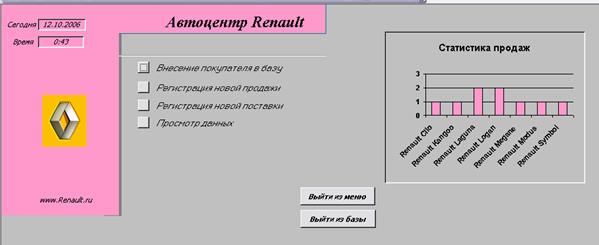
Рис. 60 Форма-меню со статистикой продаж
4. Вычислим, сколько продаж выполнил каждый из консультантов, и какова общая вырученная сумма с продаж:
■ «Запросы», «Создать», «Простой запрос», «ОК».
■ Из списка таблиц и запросов выберите таблицу «Консультанты», в столбец «Доступные поля» перенесите поле «ФИО»;
■ Из таблицы «Продажи» перенесите поле «Цена продажи»;
■ «Далее». Задайте имя запроса: «Работа консультантов». Выберите пункт «Изменить макет запроса». «Готово».
■ Зайдите в пункт меню «Вид»/ «Групповые операции» (или щелкните по кнопке “∑” ).
■ Щелкните в строке «Группировка» поля «Цена продажи». Появится список выбора. Выберите из него функцию Count.
■ В первой строке поля «Цена продажи» напишите: Количество продаж : Цена продажи
(Т.е. действия мы выполняем над полем «Цена продажи», а называться столбец теперь будет «Количество продаж», обратите внимание- пробел до и после двоеточия не ставится, надпись можно сделать и через построитель выражений )
■ Добавим в запрос третий столбец, в нем будут показываться общие суммы продаж по каждому консультанту, для этого:
■ Поставьте «галочку» в строке «Вывод на экран» у третьего столбца;
■ В первой строке напишите : Сумма продаж:Цена продажи
■Строка «Имя таблицы» - Продажи;
■ Групповая операция- Sum:

Рис. 61 Использование групповых операций
■ Запустите запрос, должно получиться:
| Работа консультантов | ||
| ФИО | Количество продаж | Сумма продаж |
| Иванов М.П. | 16 000,00р. | |
| Петров И.О. | 79 000,00р. | |
| Сидоров Н.К. | 51 000,00р. |
Дата добавления: 2015-08-04; просмотров: 928;
